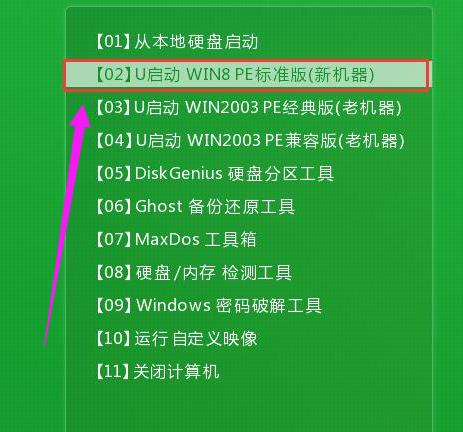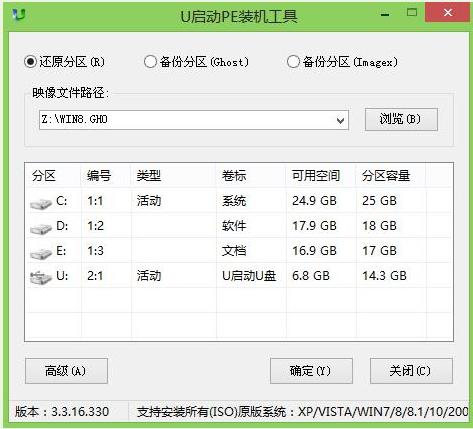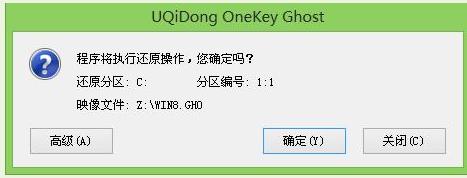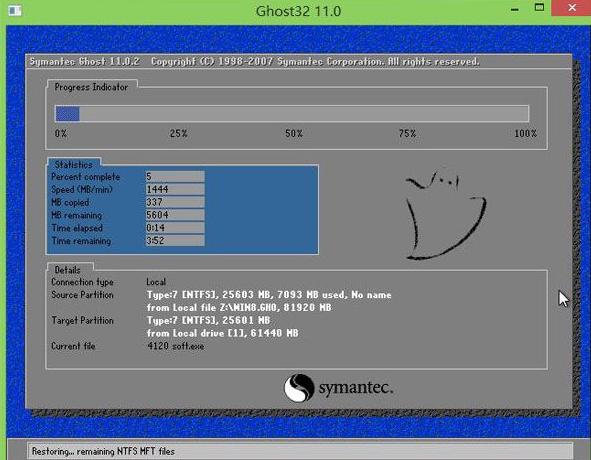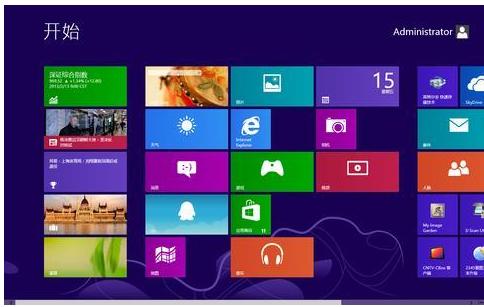win8系统好用吗,本文教你怎样运用U盘重装win8系统
发布时间:2022-09-04 文章来源:深度系统下载 浏览:
|
Windows 8是美国微软开发的新一代操作系统,Windows 8共有4个发行版本,分别面向不同用户和设备。于2012年10月26日发布。微软在Windows 8操作系统上对界面做了相当大的调整。取消了经典主题以及Windows 7和Vista的Aero效果,加入了ModernUI,和Windows传统界面并存。同时Windows徽标大幅简化,以反映新的Modern UI风格。前身旗形标志转化成梯形。 微软开发的Win8系统是一款具有革命性变化的操作系统,独特的metro开始界面和触控式交换系统都让人惊叹不已,使日常的电脑操作更加简单和快捷。想要使用win8系统的用户却不知道该怎么去操作的用户,是大有人在,为此,1小编就给大家带来了使用U盘重装win8系统的图文操作了。 在科技发达的今天,安装系统的方法有很多,而对于用户来说,用U盘装Win8手机最好的操作方法了,不但携带方便而且速度更快。很多的新手朋友都不知道怎么用u盘装win8系统,为此,小编就给大家讲解使用U盘重装win8系统的图文操作了。 怎么使用U盘重装win8系统 准备工作: 1、制作u启动u盘启动盘 2、下载ghost版win7系统镜像并存入u启动u盘启动盘 3、硬盘模式更改为ahci模式 将准备好的u启动u盘启动盘插在电脑usb接口上, 然后重启电脑,在出现开机画面时通过u盘启动快捷键进入到u启动主菜单界面, 选择【02】U启动Win8PE标准版(新机器)选项
重装系统图-1 进入pe系统u启动pe装机工具会自动开启并识别u盘中所准备的win8系统镜像, 可参照下图的方式选择磁盘安装分区,接着点击“确定”。
U盘装系统图-2 点击“确定”开始执行操作。
U盘装系统图-3 此过程大约需要3-5分钟的时间,静待过程结束后自动重启电脑。
重装系统图-4 重启过程之后将会继续执行安装win8系统的剩余过程。
U盘图-5 进入win8桌面,安装结束。
重装系统图-6 以上就是使用U盘重装win8系统的图文操作了。 Windows 8是对云计算、智能移动设备、自然人机交互等新技术新概念的全面融合,也是“三屏一云”战略的一个重要环节。Windows 8提供了一个跨越电脑、笔记本电脑、平板电脑和智能手机的统一平台。 |
相关文章
本类教程排行
系统热门教程
本热门系统总排行